Werbung
Für die meisten ist die Eingabeaufforderung ein etwas beängstigendes Problem des Windows-Betriebssystems. Die Benutzeroberfläche ist schwarz, trostlos und ohne viel Unterstützung. Im Vergleich zum Rest der Windows-Oberfläche scheint es nur leer zu sein. Trotz des überwältigenden ersten Eindrucks ist die Eingabeaufforderung eine der mächtigste Instrumente im Windows-Arsenal.
Die Eingabeaufforderung ist nützlich für alles von der komplexen Automatisierung bis zur Netzwerkkonfiguration. Was ihm an der Schnittstelle fehlt, macht er an Effektivität mehr als wett. Wenn Sie nicht wissen, wo Sie mit der Eingabeaufforderung beginnen sollen, gibt es keinen besseren Ort, als hier zu beginnen!
CMD-Befehle
Während die meisten sofort nach den besten und nützlichsten Befehlen suchen, hilft es, die Bedeutung verschiedener Parameter zu beschönigen. Die Beherrschung Ihrer Eingabeaufforderung beruht nicht nur auf einer Befehlslexikon Die Windows-Eingabeaufforderung: Einfacher und nützlicher als Sie denken Die Befehle sind nicht immer gleich geblieben, einige wurden sogar verworfen, während andere neuere Befehle hinzukamen, selbst unter Windows 7. Also, warum sollte sich jemand die Mühe machen, auf den Start zu klicken ... Weiterlesen , aber zu verstehen, was jeder Parameter bedeutet und wie verschiedene Parameter kombiniert werden können, um ebenfalls einen gewünschten Effekt zu erzielen.
Im Folgenden finden Sie eine umfassende Liste der meisten Befehle, die in typischen Windows-Befehlen verwendet werden. Du kannst Laden Sie hier die PDF-Version herunter. Scrollen Sie nach unten zu Folgendem Grundlegende Befehlsliste für eine sofort verwendbare Liste von Befehlen.

A - B.
ASSOC - Zeigt Dateierweiterungszuordnungen an oder ändert sie. ATTRIB - Zeigt oder ändert Dateiattribute. BREAK - Legt die erweiterte STRG + C-Prüfung fest oder löscht sie. BCDBOOT - Wird verwendet, um wichtige Dateien auf die Systempartition zu kopieren und einen neuen System-BCD-Speicher zu erstellen. BCDEDIT - Legt Eigenschaften in der Startdatenbank fest, um das Laden des Starts zu steuern.
C.
CACLS - Zeigt oder ändert Zugriffssteuerungslisten (ACLs) von Dateien. CALL - Ruft ein Stapelverarbeitungsprogramm von einem anderen auf. CD - Zeigt den Namen oder die Änderungen an einem aktuellen Verzeichnis an. CHCP - Zeigt die aktive Codepage-Nummer an oder legt sie fest. CHDIR - Zeigt den Namen oder die Änderungen des aktuellen Verzeichnisses an. CHKDSK - Überprüft eine Festplatte und zeigt einen Statusbericht an. CHKNTFS - Zeigt oder ändert die Überprüfung der Festplatte beim Start. WAHL - Batchdatei-Befehl, mit dem Benutzer aus einer Reihe von Optionen auswählen können. CIPHER - Zeigt oder ändert die Verschlüsselung von Verzeichnissen (Dateien) auf NTFS-Partitionen. CLIP - Leitet die Ausgabe eines anderen Befehls in die Windows-Zwischenablage um. CLS - Löscht den Bildschirm. CMD - Startet eine neue Instanz des Windows-Befehlsinterpreters. CMDKEY - Erstellt, listet und löscht gespeicherte Benutzernamen und Kennwörter oder Anmeldeinformationen. FARBE - Legt die Standardfarben der Konsole fest. COMP - Vergleicht den Inhalt von zwei Dateien oder Dateigruppen Byte für Byte. COMPACT - Zeigt oder ändert die Komprimierung von Dateien auf NTSF-Partitionen. CONVERT - Konvertiert FAT-Volumes in NTFS. Sie können das aktuelle Laufwerk nicht konvertieren. KOPIEREN - Kopiert eine oder mehrere Dateien an einen anderen Speicherort.
D.
DATE - Zeigt das Datum an oder legt es fest. DEFRAG - Zubehör für die Defragmentierung von Datenträgern. DEL - Löscht eine oder mehrere Dateien. DIR - Zeigt eine Liste der Dateien und Unterverzeichnisse in einem Verzeichnis an. DISKCOMP - Vergleicht den Inhalt von zwei Disketten. DISKCOPY - Kopiert den Inhalt einer Diskette auf eine andere. DISKPART - Zeigt oder konfiguriert die Eigenschaften der Festplattenpartition. DOSKEY - Bearbeitet Befehlszeilen, ruft Windows-Befehle ab und erstellt Makros. DRIVERQUERY - Zeigt den aktuellen Status und die Eigenschaften des Gerätetreibers an.
E.
ECHO - Zeigt Nachrichten an oder schaltet Befehle ein oder aus, die wiedergegeben werden. ENDLOCAL - Beendet die Lokalisierung von Umgebungsänderungen in einer Batchdatei. ERASE - Löscht eine oder mehrere Dateien. EXIT - Beendet und schließt die Befehlsshell. EXPAND - Erweitert komprimierte Dateien.
F.
FC - Vergleicht zwei Dateien oder Dateigruppen und zeigt die Unterschiede zwischen ihnen an. FIND - Sucht nach einer Textzeichenfolge in einer Datei oder in Dateien. FINDSTR - Sucht nach Zeichenfolgen in Dateien. FOR - Führt einen angegebenen Befehl für jedes Element in einem Satz aus. FORFILES - Wählt Dateien in einem Ordner für die Stapelverarbeitung aus. FORMAT - Formatiert eine Disc zur Verwendung mit Windows. FSUTIL - Zeigt oder konfiguriert die Dateisystemeigenschaften. FTYPE - Zeigt oder ändert Dateitypen, die in Dateierweiterungszuordnungen verwendet werden.
G - I.
GOTO - Leitet den Windows-Befehlsinterpreter auf eine beschriftete Zeile in einem Stapelverarbeitungsprogramm. GPRESULT - Zeigt Gruppenrichtlinieninformationen für Computer oder Benutzer an. GRAFTABL - Ermöglicht Windows die Anzeige eines erweiterten Zeichensatzes im Grafikmodus. HILFE - Bietet Hilfeinformationen für Windows-Befehle. ICACLS - Anzeigen, Ändern, Sichern oder Wiederherstellen von ACLs für Dateien und Verzeichnisse. IF - Führt eine bedingte Verarbeitung in Stapelverarbeitungsprogrammen durch. IPCONFIG - Zeigt alle aktuellen TCP / IP-Netzwerkkonfigurationswerte an.
L - M.
LABEL - Erstellt, ändert oder löscht die Datenträgerbezeichnung einer Festplatte. MD - Erstellt ein Verzeichnis. MKDIR - Erstellt ein Verzeichnis. MKLINK - Erstellt symbolische und harte Links. MODE - Konfiguriert ein Systemgerät. MEHR - Zeigt die Ausgabe jeweils für einen Bildschirm an. MOVE - Verschiebt eine oder mehrere Dateien von einem Verzeichnis in ein anderes Verzeichnis.
O - P.
OPENFILES - Fragt geöffnete oder von Netzwerkbenutzern geöffnete Dateien ab, zeigt sie an oder trennt sie. PATH - Zeigt einen Suchpfad für ausführbare Dateien an oder legt diesen fest. PAUSE - Unterbricht die Verarbeitung einer Batchdatei. POPD - Stellt den vorherigen Wert des von PUSHD gespeicherten aktuellen Verzeichnisses wieder her. DRUCKEN - Druckt eine Textdatei. PROMPT - Ändert die Windows-Eingabeaufforderung. PUSHD - Speichert das aktuelle Verzeichnis und ändert es dann.
R.
RD - Entfernt ein Verzeichnis. RECOVER - Stellt lesbare Informationen von einer fehlerhaften oder defekten Festplatte wieder her. REM - Bezeichnet Kommentare (Anmerkungen) in Batchdateien. REN - Benennt eine oder mehrere Dateien um. RENAME - Benennt eine oder mehrere Dateien um. ERSETZEN - Ersetzt Dateien. RMDIR - Entfernt ein Verzeichnis. ROBOCOPY - Erweitertes Dienstprogramm zum Kopieren von Dateien und Verzeichnisbäumen.
S.
SET - Zeigt Umgebungsvariablen für die aktuelle Sitzung an, legt sie fest oder entfernt sie. SETLOCAL - Beginnt mit der Lokalisierung von Umgebungsänderungen in einer Batchdatei. SETX - Legt Umgebungsvariablen fest. SC - Zeigt oder konfiguriert Dienste (Hintergrundprozesse). SCHTASKS - Plant Befehle und Programme, die auf einem Computer ausgeführt werden sollen. SHIFT - Verschiebt die Position austauschbarer Parameter in Batchdateien. SHUTDOWN - Ermöglicht das ordnungsgemäße lokale oder Remote-Herunterfahren der Maschine. SORTIEREN - Sortiert die Eingabe. START - Startet ein separates Fenster zum Ausführen eines bestimmten Programms oder Befehls. SUBST - Ordnet einen Pfad einem Laufwerksbuchstaben zu. SYSTEMINFO - Zeigt maschinenspezifische Eigenschaften und Konfigurationen an.
T.
TAKEOWN - Ermöglicht einem Administrator, das Eigentum an einer Datei zu übernehmen. TASKLIST - Zeigt alle aktuell ausgeführten Aufgaben einschließlich der Dienste an. TASKKILL - Beendet laufende Prozesse oder Anwendungen. ZEIT - Zeigt die Systemzeit an oder stellt sie ein. TIMEOUT - Hält den Befehlsprozessor für die angegebene Anzahl von Sekunden an. TITEL - Legt den Fenstertitel für eine CMD.EXE-Sitzung fest. TREE - Zeigt grafisch die Verzeichnisstruktur eines Laufwerks oder Pfads an. TYP - Zeigt den Inhalt einer Textdatei an.
V - X.
VER - Zeigt die Windows-Version an. VERIFY - Zeigt Windows an, ob Ihre Dateien korrekt auf eine Festplatte geschrieben wurden. VOL - Zeigt ein Datenträgeretikett und eine Seriennummer an. VSSADMIN - Verwaltungstool für Volume Shadow Copy Service. WO - Zeigt die Speicherorte von Dateien an, die einem Suchmuster entsprechen. WMIC - Zeigt WMI-Informationen in der interaktiven Befehlsshell an. XCOPY - Kopiert Dateien und Verzeichnisbäume.
Hinweis: Um vollen Zugriff auf die Eingabeaufforderung zu haben, müssen Sie die Eingabeaufforderung als ausführen Administrator. Mit Administratorrechten können Benutzer auf Befehle zugreifen, auf die sonst nicht zugegriffen werden kann.

Öffnen Sie zum Aktivieren des Administratormodus Ihren Startmenü, eintippen cmdKlicken Sie mit der rechten Maustaste auf CMD-Programmund auswählen Als Administrator ausführen. In Windows 10 können Sie auch mit der rechten Maustaste auf die Schaltfläche Start klicken und auswählen Eingabeaufforderung (Admin).
Grundlegende Befehlsliste
CMD-Befehle sind Tausende, jeder mit seiner eigenen Aktion.
[Befehl] /?
Der obige Befehl bietet Benutzern mehr Informationen zu bestimmten Befehlen. Dies steht ganz oben auf der Liste, nur weil Benutzer Befehle herausfinden können, ohne sich auf Quellen von Drittanbietern verlassen zu müssen.
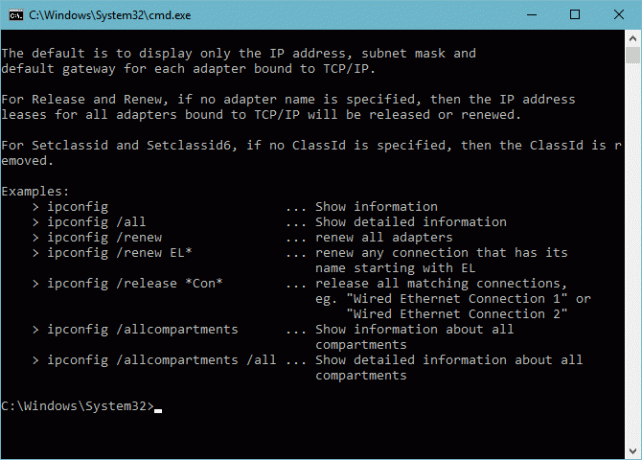
sfc / scannow
Repariert wichtige Systemdateien So beheben Sie eine beschädigte Windows 10-InstallationSystembeschädigung ist die schlimmste, die bei Ihrer Windows-Installation auftreten kann. Wir zeigen Ihnen, wie Sie Windows 10 wieder in Schwung bringen, wenn Sie unter BSODs, Treiberfehlern oder anderen ungeklärten Problemen leiden. Weiterlesen ohne dass das Betriebssystem neu installiert werden muss.
Führen Sie diesen Befehl am besten im abgesicherten Modus aus, da unmittelbare Betriebssystemprobleme eine vollständige Reparatur gefährden können.
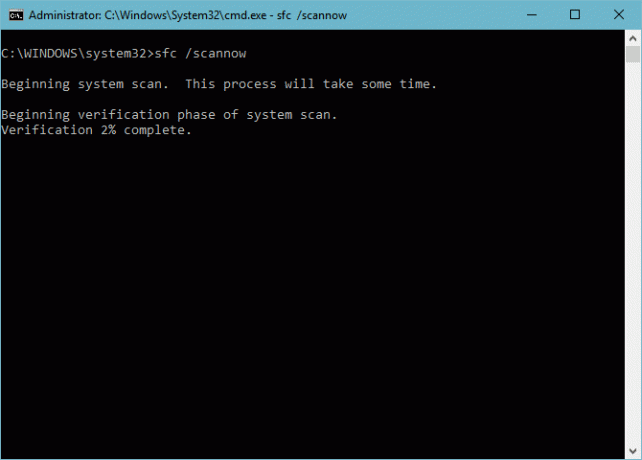
chkdsk
Repariert Dateisystemfehler, fehlerhafte Sektoren und stellt lesbare Informationen wieder her. Es gibt zwei Methoden zum Ausführen des Befehls chkdsk.
- chkdsk / F. - Führt chkdsk aus und behebt Dateisystemfehler.
- chkdsk / R. - Behebt Fehler, lokalisiert fehlerhafte Sektoren und stellt Informationen aus diesen fehlerhaften Fehlern wieder her. Ein umfassenderer Scan als / F..
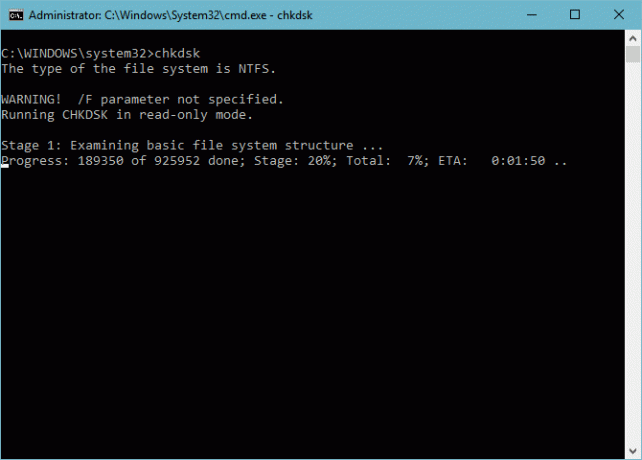
Ping, Pathping, Tracert
Klingeln und Pathping (eine umfassendere Form des Pings) gibt Datenpakete wieder, die an und von einer bestimmten Website gesendet werden. Pathping, zusammen mit tracertzeigt die IP-Adresse jedes Routers (oder Hops) auf dem Weg zu Ihrer gewünschten Domain an.

powercfg
Standardmäßig sind bestimmte Energiekonfigurationen wie der Ruhezustand standardmäßig deaktiviert. Im Ruhezustand wird im Gegensatz zum Ausschalten des PCs der letzte Status Ihres PCs (Programme, Fenster usw.) gespeichert und schneller gestartet. Verwenden Sie zum Aktivieren oder Deaktivieren die folgenden Befehle:
- PowerCFG / Ruhezustand ein - Aktiviert den Ruhezustand, auf den über die standardmäßigen Windows-Energieoptionen zugegriffen werden kann.
- powercfg / Ruhezustand aus - Schaltet den Ruhezustand aus.
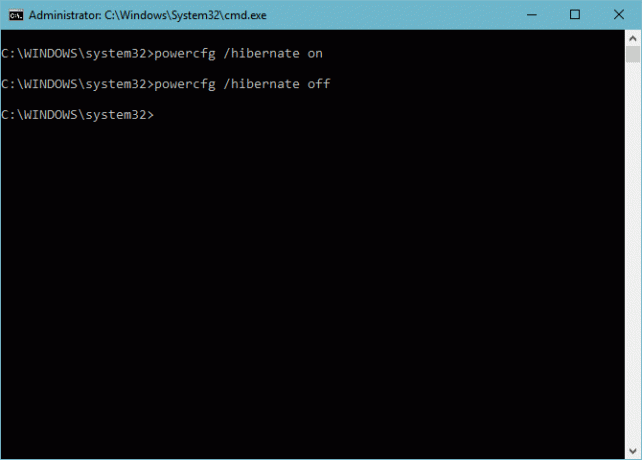
Treiberabfrage…> [Dateiname]
Während die meisten von uns ihre PC-Treiber nicht auf den Kopf stellen können, treten manchmal Treiberprobleme auf. Dies kann so gering wie eine Leistungsverzögerung oder so groß wie konstante BSODs sein.
Die Treiberabfrage bietet zwar keinen unmittelbaren Vorteil, bietet jedoch einen Überblick über die Treiberinformationen des PCs, um Hardware- und Softwareprobleme vollständig zu beheben.
- Fahrerabfrage - Zeigt eine sortierte Liste der installierten Treiber an.
- Fahrerabfrage / FO TABELLE, LISTE oder CSV - Präsentiert Ihre Treiber als Tabelle, Liste oder Excel-Tabelle.
Wenn Sie hinzufügen > [FileName.csv] zu Ihrem ursprünglichen Parameter - driverquery / FO CSV> driverquery.csv Beispiel: Ihre Eingabeaufforderung nimmt die durch die Treiberabfrage angezeigten Informationen und gibt sie in eine Excel-Tabelle aus. Die Datei wird an Ihre weitergeleitet Windows32 Ordner standardmäßig.

ipconfig / release, erneuern, flushdns
Manchmal können Netzwerkprobleme durch fehlerhafte IP-Adressen oder beschädigte DNS-Dateien (Domain Name Server) auftreten. Um dies zu beheben, geben Sie die folgenden Befehle der Reihe nach ein:
- ipconfig / release - Gibt Ihre IP-Adresse frei.
- ipconfig / erneuern - Ersetzt Ihre vorherige IP-Adresse (und dauert erheblich länger als die beiden anderen).
- ipconfig / flushdns - Löscht die zuvor konfigurierte DNS-Liste, sodass Websites, die zuvor unbrauchbar waren, erneut geladen werden können.
Dies tun Sie am besten nur, wenn Sie ein Netzwerkproblem haben. Insbesondere, wenn Sie mit dem Internet verbunden sind, bestimmte Websites jedoch nicht funktionieren.

Befehlen Sie Ihre Eingabeaufforderung!
Die Eingabeaufforderung ist kein seltsames Tier, das Sie verwirren soll. Es ist eine einfache Funktion voller nützlicher Tools, mit denen Sie so ziemlich jeden Aspekt Ihres PCs steuern können. Wir haben nur die Oberfläche dessen zerkratzt, was die Eingabeaufforderung für Sie bereit hält lernen lernen Ein Leitfaden für Anfänger zur Windows-BefehlszeileÜber die Befehlszeile können Sie direkt mit Ihrem Computer kommunizieren und ihn anweisen, verschiedene Aufgaben auszuführen. Weiterlesen !
Welche anderen Befehle möchten Sie lernen? Lass es uns in den Kommentaren unten wissen!
Bildnachweis: Roman Marvel und Brian Goff über Shutterstock.com
Christian ist ein Neuzugang in der MakeUseOf-Community und ein begeisterter Leser von allem, von dichter Literatur bis zu Calvin- und Hobbes-Comics. Seine Leidenschaft für Technologie wird nur von seinem Wunsch und seiner Hilfsbereitschaft übertroffen. Wenn Sie Fragen zu (meistens) irgendetwas haben, schreiben Sie uns bitte eine E-Mail!